- Forfatter Lauren Nevill [email protected].
- Public 2023-12-16 18:54.
- Sist endret 2025-01-23 15:23.
Den mest åpenbare måten å beskytte en side mot uønskede besøkende er å angi et tilgangspassord. Dette kan gjøres både ved hjelp av hvilket som helst serverskriptspråk og ved hjelp av Apache-webserveren. Det andre alternativet krever ikke kunnskap om programmeringsspråk, så vi vil vurdere hvordan du beskytter en side ved hjelp av funksjonene til en webserver.

Bruksanvisning
Trinn 1
Først oppretter du en egen mappe på serveren der sidene skal beskyttes, og flytter alle beskyttede sider dit. Hvis alle sidene på nettstedet er beskyttet, kan dette trinnet hoppes over.
Steg 2
Den beskyttede mappen må inneholde en fil med navnet.htaccess som inneholder instruksjoner for webserveren. Serverprogramvaren vil, når du ber om et dokument fra en mappe (webside eller annen fil), følge instruksjonene fra.htaccess-filen. Den skal inneholde instruksjoner for å kreve at en uautorisert besøkende skriver inn et brukernavn og passord. Lag en tom fil i et hvilket som helst tekstredigeringsprogram (standard Notisblokk er bra) og skriv inn følgende direktiver i den: AuthType Basic
AuthName "Denne siden er beskyttet!"
AuthUserFile /usr/your_host/your_site/.htpasswd
krever gyldig bruker Den første linjen (AuthType Basic) forteller serveren at dokumenter for denne og alle undermapper bare skal serveres til en autorisert besøkende. Den andre linjen (AuthName "Denne siden er beskyttet!") inneholder teksten som skal vises på innloggingsskjemaet pålogging og passord. Skriv inn teksten du trenger uten å bruke anførselstegn ("). Den tredje linjen (AuthUserFile /usr/your_host/your_site/.htpasswd) inneholder banen til filen som lagrer pålogginger og passord for autorisering av besøkende. Dette må være den" absolutte banen "- fra rotkatalogen til kontoen din på serveren som indikerer hele katalogtreet. På webservere som er vert for nettsteder, ser det vanligvis ut som / pub / home / account_name / folder_name / file_name. Hele banen til nettstedet ditt fra serverrot Du kan finne det i administrasjonspanelet på nettstedet. Du kan for eksempel finne ut av det ved å bruke kommandoen phpinfo () på PHP-språket, eller bare ved å spørre teknisk støtte for hosting. Den fjerde linjen (krever gyldig bruker) inneholder et merke som ikke krever noe annet enn riktig par påloggings / passord for tilgang til dokumenter i denne mappen fra den besøkende. I en mer kompleks versjon har dette direktivet muligheten til å spesifisere kravet om at brukeren (nærmere bestemt hans innlogging) tilhører Enhver spesifikk gruppe. For eksempel kan du dele brukere i administratorer og vanlige brukere. Hver slik gruppe kan ha forskjellige rettigheter til å få tilgang til dokumenter i forskjellige kataloger.
Trinn 3
Lagre den opprettede filen som.htaccess. For å forhindre at teksteditoren automatisk legger til.txt-utvidelsen når du lagrer en fil, velger du "Alle filer" i rullegardinlisten "Filtype" i lagringsdialogen.
Trinn 4
Filen som inneholder passord for autorisering av besøkende heter vanligvis ".htpasswd", men dette er ikke en obligatorisk regel - du kan også gi den andre navn. For å opprette denne filen må du bruke et spesielt program som heter htpasswd.exe. Dette er nødvendig fordi passord i filen er lagret i en spesielt kryptert form - dette gjør programmet ved å opprette.htpasswd-filen. Hvis en Apache-server er installert på datamaskinen din, kan du ta programmet fra usrlocalapachein-mappen, hvis ikke - for eksempel her - https://www.intrex.net/techsupp/htpasswd.exe Kjør passordfilgeneratoren fra kommandolinjen. I Windows XP er det praktisk å gjøre det slik: plasser htpasswd.exe i en separat opprettet mappe, høyreklikk på mappen og velg "Kjør kommandolinje her" fra menyen som vises. I kommandolinjeterminalen skriver du inn: htpasswd -cm.htpasswd user_1htpasswd her er navnet på programmet som skal kjøres; -cm er en modifikator som indikerer at en ny passordfil skal opprettes;.htpasswd er navnet på filen som skal opprettes; user_1 er brukernavnet til brukeren som skal legges til i den nye filen Trykk Enter og du blir bedt om å angi og bekrefte passordet for user_1. Etter å ha tastet inn og bekreftet passordet, vil programmet opprette en.htpasswd-fil i mappen som inneholder ett påloggings- / passordpar. For å legge til følgende brukere i den opprettede filen i kommandolinjeterminalen, gjenta samme prosedyre, men i stedet for - cm modifikator, skriv bare inn -m. Det er mulig å lese en ganske detaljert hjelp om htpasswd.exe-programmet, hvis du skriver inn: htpasswd.exe /
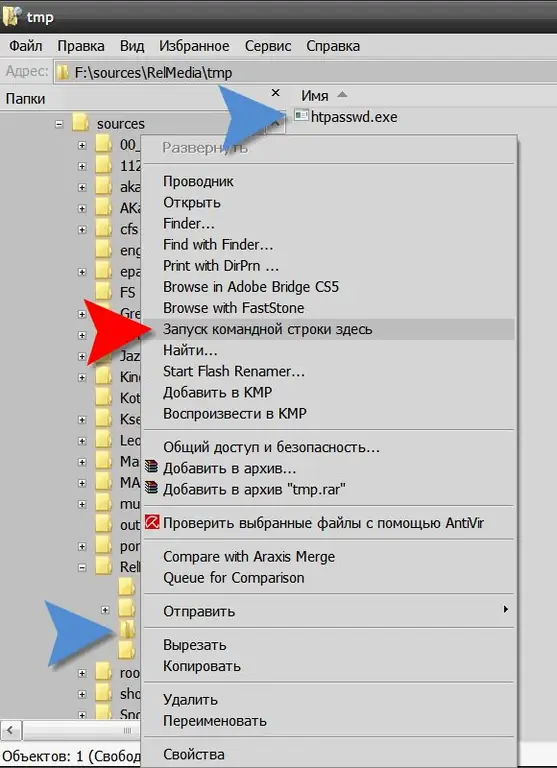
Trinn 5
Last opp begge opprettede filer (.htaccess og.htpasswd) til serveren på nettstedet ditt gjennom filbehandleren i administrasjonspanelet eller en hvilken som helst FTP-klient. Htaccess-filen skal plasseres i samme mappe der beskyttede sider er lagret. Og.htpasswd-filen må lagres i mappen, banen du skrev inn for den i htaccess. Som regel lagres passordfiler i en katalog som ligger ett nivå over rotmappen på nettstedet. Dette gjøres slik at filen ikke er tilgjengelig fra Internett.






